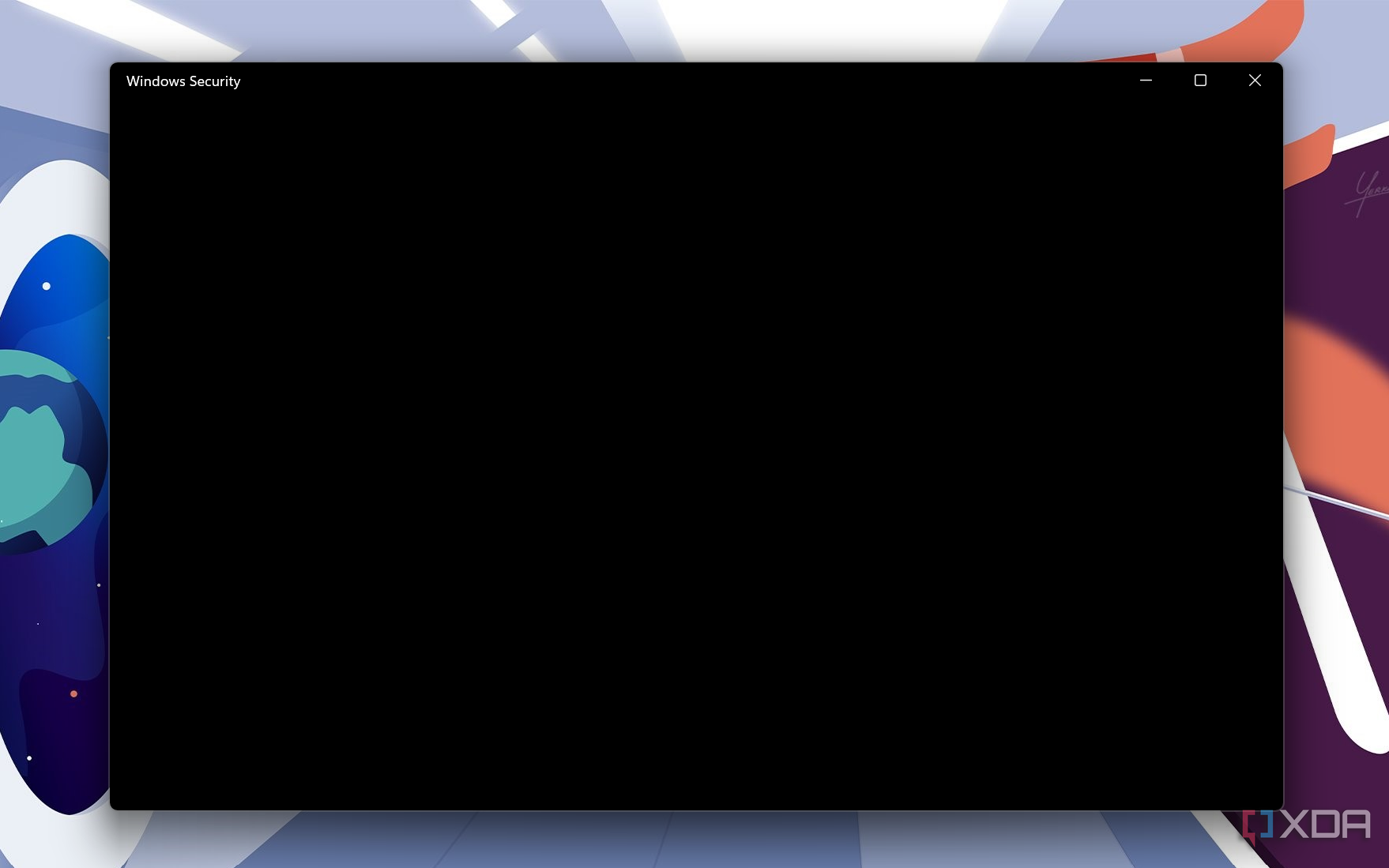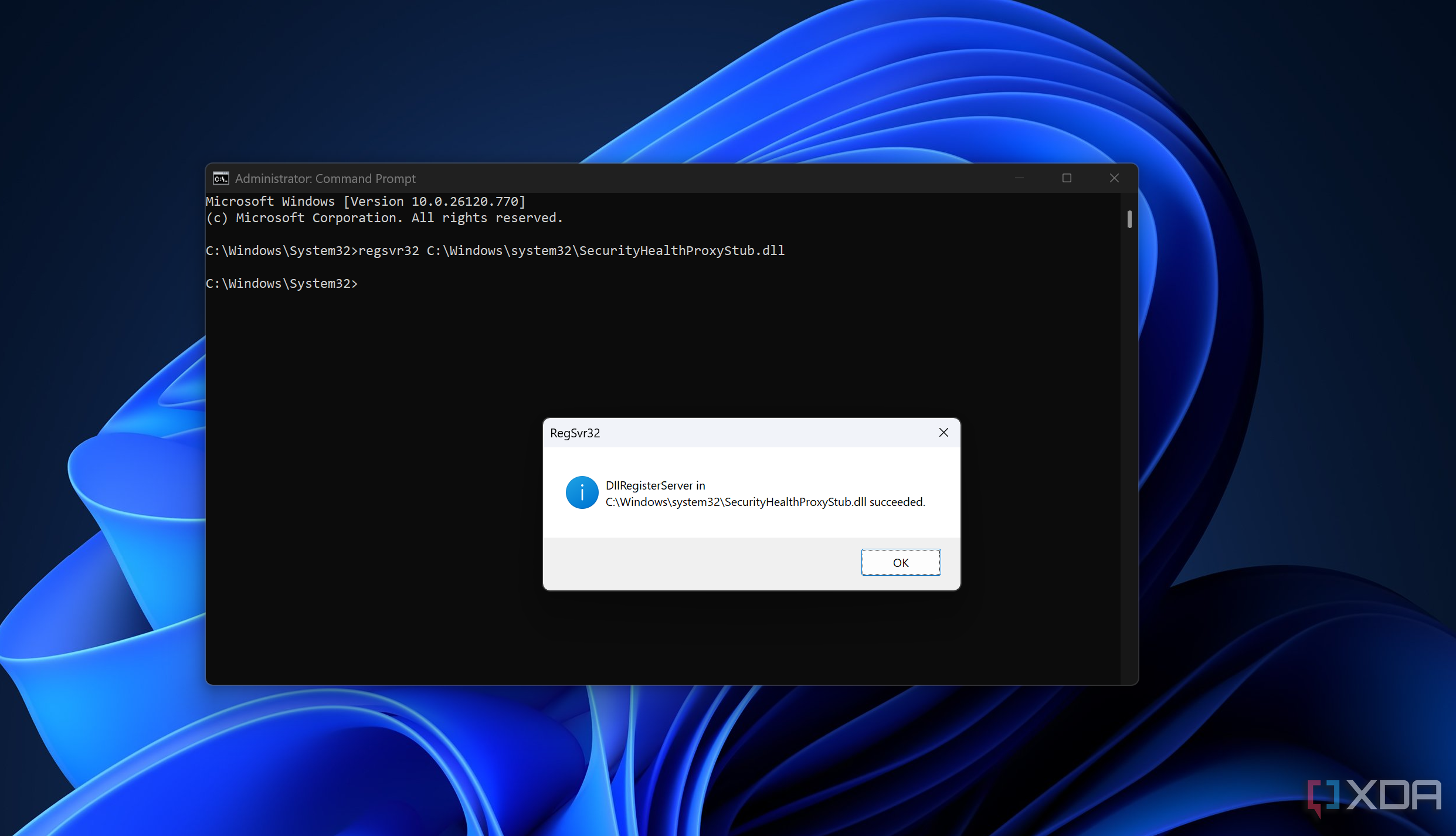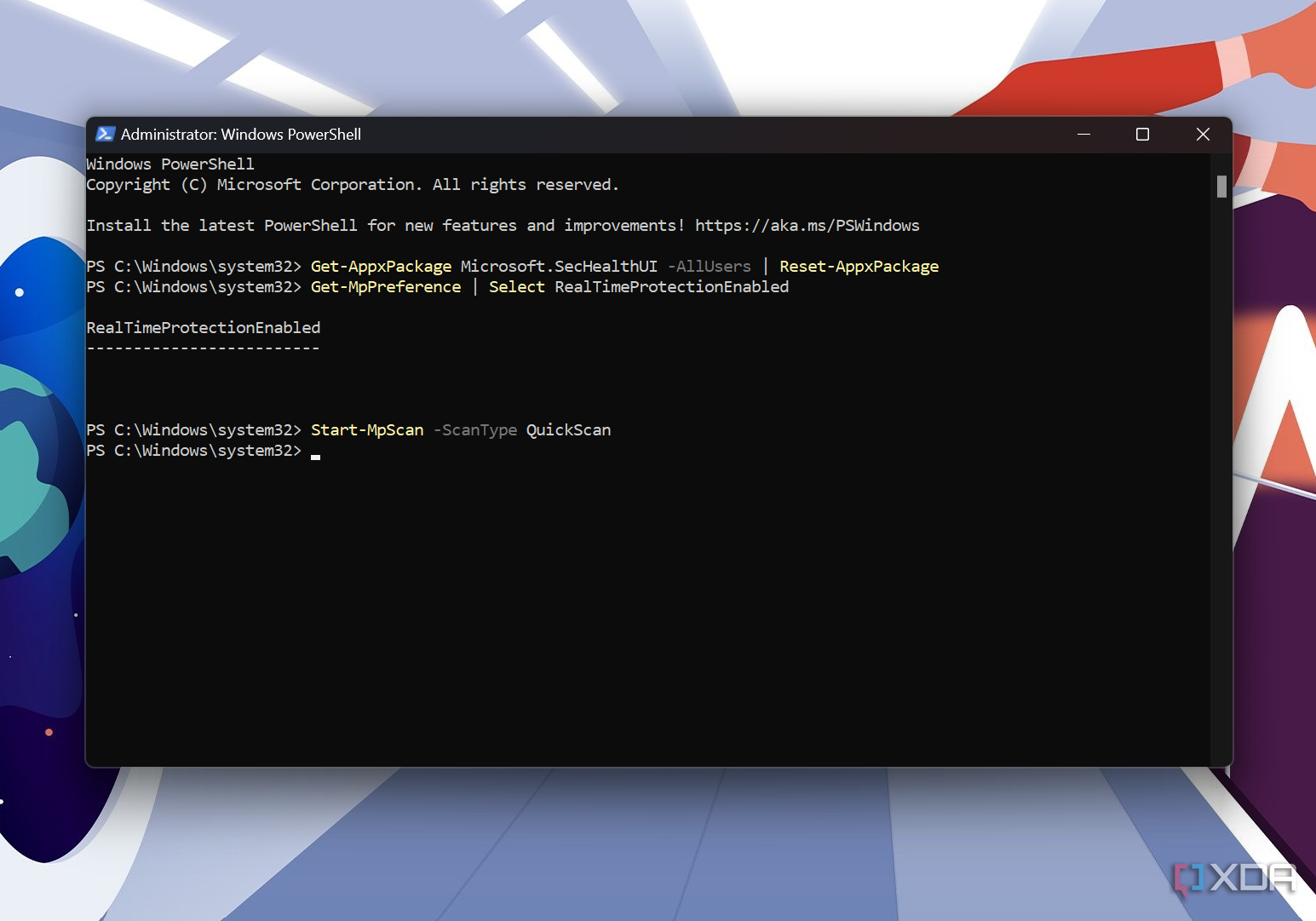Ten błąd systemu Windows 11 może złamać zabezpieczenia systemu Windows
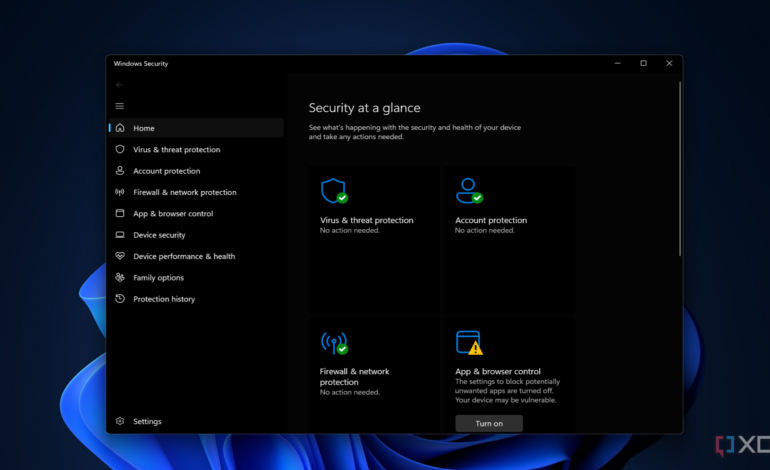
Najważniejsze wnioski
- Wykonanie określonego polecenia w wierszu poleceń może spowodować wyświetlenie pustego ekranu w aplikacji Zabezpieczenia systemu Windows.
- Podstawowe funkcje aplikacji, takie jak ochrona w czasie rzeczywistym i skanowanie, pozostają włączone, ale użytkownicy nie mogą przeglądać wyników skanowania z powodu błędu.
- Obecnie nie jest znany sposób odzyskania aplikacji Zabezpieczenia systemu Windows bez ponownej instalacji lub przywracania systemu Windows.
Ostatnie dni nie były udane dla użytkowników Windowsa 11. Dzieje się tak dlatego, że użytkownicy systemu Windows 11 szeroko zgłaszali, że po zainstalowaniu aktualizacji podglądowej z czerwca 2024 r. na ich komputerach pojawiło się kilka błędów (KB5039302). Firma Microsoft potwierdza zgłoszone problemy i obecnie pracuje nad znalezieniem rozwiązań. Jednak sytuacja pogorszyła się, gdy ktoś dowiedział się, że w systemie Windows 11 może występować coś, co wygląda na niezidentyfikowany błąd, ponieważ Microsoft wydaje się nie być świadomy problemu.
Niezidentyfikowany błąd powoduje awarię aplikacji Zabezpieczenia systemu Windows w systemie Windows 11
Aplikacja Windows Security ogólnie dobrze chroni komputery przed zagrożeniami, ale wykonanie prostego polecenia może sprawić, że aplikacja stanie się bezużyteczna. Użytkownik witryny Microsoft Community jako pierwszy zwrócił naszą uwagę na to, że aplikacja Windows Security przestaje działać po wykonaniu następującego polecenia w wierszu polecenia z uprawnieniami administratora:
regsvr32.exe C:\Windows\system32\SecurityHealthProxyStub.dll
Wykonaliśmy również polecenie na naszym komputerze z systemem Windows 11, wersja 23H2, po czym zauważyliśmy, że aplikacja Zabezpieczenia systemu Windows wyświetla tylko pusty ekran. Innymi słowy, nie można użyć aplikacji do skanowania w poszukiwaniu złośliwego oprogramowania i znalezienia sposobów na naprawienie problemów z bezpieczeństwem.
Użytkownik zauważył również, że ma to wpływ tylko na komputery z systemem Windows 11, a nie na Windows 10. Co ciekawe, kiedy wykonaliśmy polecenie na naszych komputerach z wersją Windows 11 Insider, nie zauważyliśmy, że aplikacja Zabezpieczenia Windows wyświetla pusty ekran, w przeciwieństwie do systemu Windows 11 szt. 23H2.
Czym są „regsvr.exe” i „SecurityHealthProxyStub.dll”?
Podstawowym zastosowaniem pliku „regsvr.exe” jest umożliwienie użytkownikom ręcznej rejestracji bibliotek DLL, jeśli nie są one zarejestrowane podczas procesu instalacji systemu Windows. Z drugiej strony plik „SecurityHealthProxyStub.dll” jest głównym składnikiem bezpieczeństwa systemu i jest odpowiedzialny za monitorowanie stanu zabezpieczeń. Jest on rejestrowany i instalowany podczas procesu instalacji systemu Windows, zatem nie ma sensu rejestrować pliku „SecurityHealthProxyStub.dll”, jeśli jest on już zarejestrowany w systemie.
Jak odzyskać aplikację Zabezpieczenia Windows?
Jak zauważył użytkownik, nie ma możliwości przywrócenia aplikacji Zabezpieczenia Windows do pierwotnego stanu roboczego bez ponownej instalacji lub przywracania systemu. Dlatego lepiej nie wykonywać polecenia na głównym komputerze, jeśli korzystasz z systemu Windows 11, nawet jeśli jesteś ciekawy.
Czy to naprawdę zakłóca ochronę systemu?
Na to pytanie nie ma na razie jednoznacznej odpowiedzi. Po uruchomieniu polecenia i pojawieniu się pustego ekranu po otwarciu aplikacji Zabezpieczenia systemu Windows otworzyliśmy Windows PowerShell z uprawnieniami administratora i uruchomiliśmy następujące polecenie, aby sprawdzić, czy na Twoim komputerze jest obecnie włączona ochrona w czasie rzeczywistym:
Get-MpPreference | Wybierz opcję RealTimeProtectionEnabled
Na ekranie pojawił się komunikat „RealTimeProtectionEnabled”, wskazujący, że ochrona jest włączona. Wykonaliśmy również szybkie skanowanie, uruchamiając następujące polecenie programu PowerShell:
Start-MpScan -ScanType QuickScan
To nie zwraca niczego na ekranie. Zamiast tego po cichu skanuje komputer w poszukiwaniu złośliwego oprogramowania i wyświetla stan w aplikacji Zabezpieczenia Windows. Ponieważ jednak aplikacja Zabezpieczenia systemu Windows wyświetla tylko pusty ekran, nic na nim nie widać. Gdyby aplikacja Zabezpieczenia Windows działała prawidłowo, zobaczysz szczegółowe informacje, takie jak liczba przeskanowanych plików, dokładny czas zakończenia skanowania i liczba wykrytych zagrożeń. Zazwyczaj te ważne szczegóły można zobaczyć, otwierając aplikację Zabezpieczenia Windows i przechodząc do Ochrona przed wirusami i zagrożeniami strona.
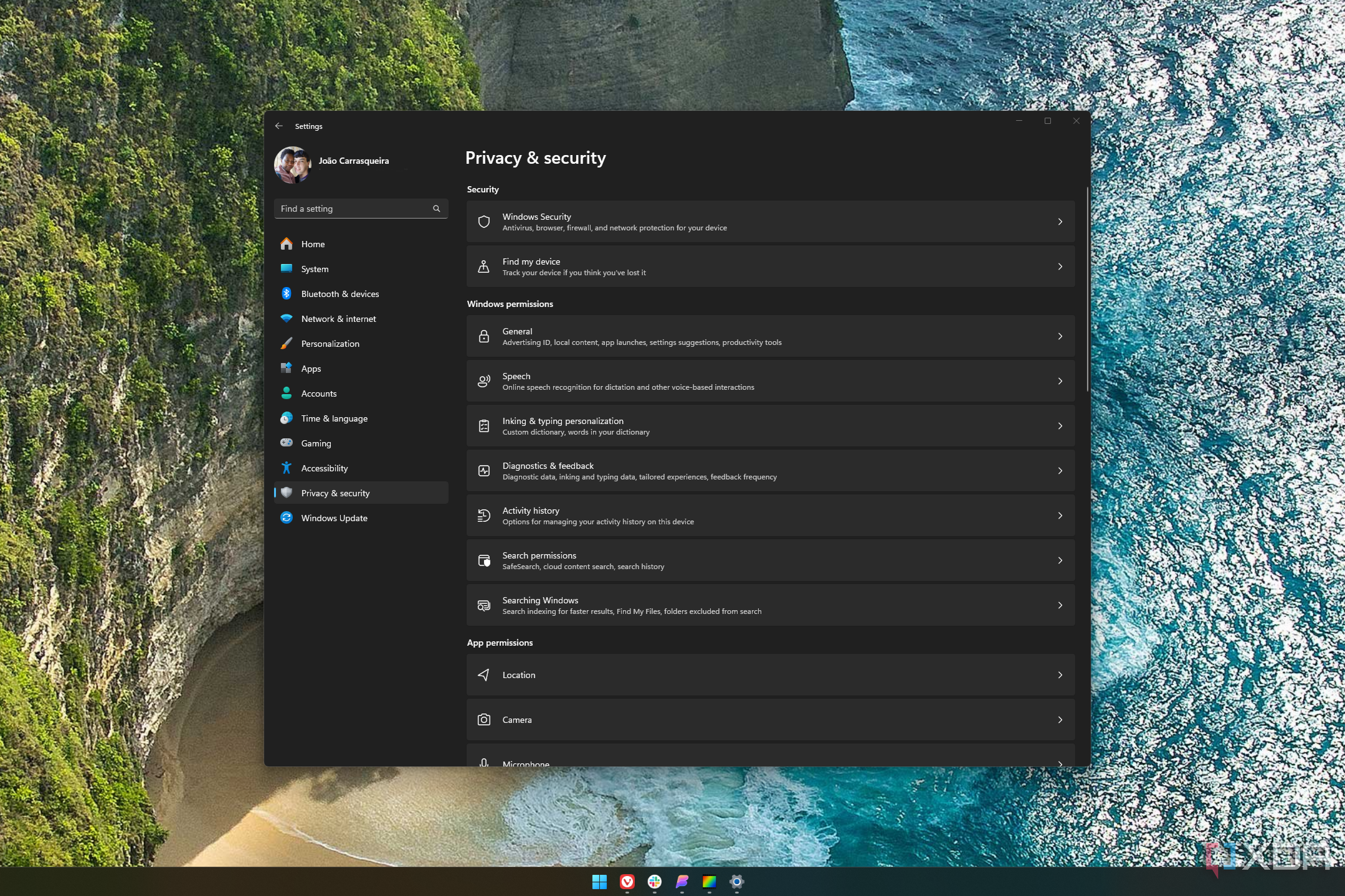
Powiązany
Jak sprawić, by system Windows 11 był bardziej prywatny
Martwisz się o swoją prywatność w systemie Windows 11? Istnieje wiele ustawień, które możesz zmienić, aby system operacyjny był mniej inwazyjny.